Використання функції «Управління вмикачами» для навігації на iPhone, iPad або iPod touch
Використовуйте функцію «Управління вмикачами», щоб керувати iPhone, iPad або iPod touch за допомогою одного чи кількох вмикачів.
За допомогою функції «Управління вмикачами» можна вибирати, натискати або перетягувати елементи, вводити текст і навіть створювати малюнки від руки, використовуючи вмикачі. За допомогою вмикача можна вибрати об’єкт або місце на екрані, а потім — дію.
Додавання нового вмикача
Перш ніж додавати зовнішній вмикач, його необхідно підключити до пристрою, щоб він з’явився в списку вмикачів. В якості вмикача можна використовувати будь-який із наведених нижче варіантів:
Зовнішній: виберіть вмикач Bluetooth або вмикач Made for iPhone.
Екран: вмикач активується дотиком або натисканням і утримуванням екрана.
Камера: вмикач фронтальної камери iPhone активується рухом голови. Камеру можна використовувати як два вмикачі: один активується рухом голови вліво, інший — рухом голови вправо.
Щоб додати вмикач і вибрати його дію:
Перейдіть у меню «Параметри» > «Доступність» > «Управління вмикачами» > «Вмикачі».
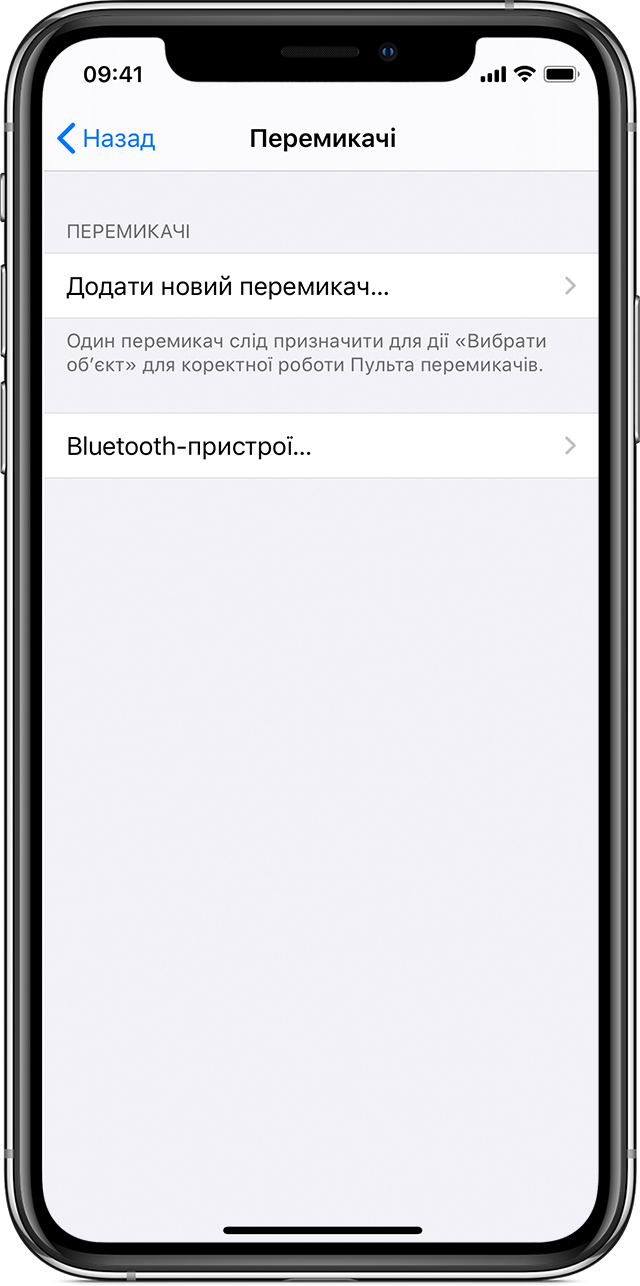
Натисніть «Додати новий вмикач» і виберіть джерело.
Виконуйте вказівки на екрані, щоб вибрати, як має працювати вмикач.
Щоб користуватись новим вмикачем не забудьте ввімкнути функцію «Управління вмикачами».
Увімкнення або вимкнення функції «Управління вмикачами»
Перейдіть у меню «Параметри» > «Доступність» > «Управління вмикачами» й увімкніть або вимкніть потрібний параметр. На деяких моделях також можна в будь-який час тричі натиснути кнопку «Початок» або бічну кнопку, щоб вимкнути функцію «Пульт перемикачів».
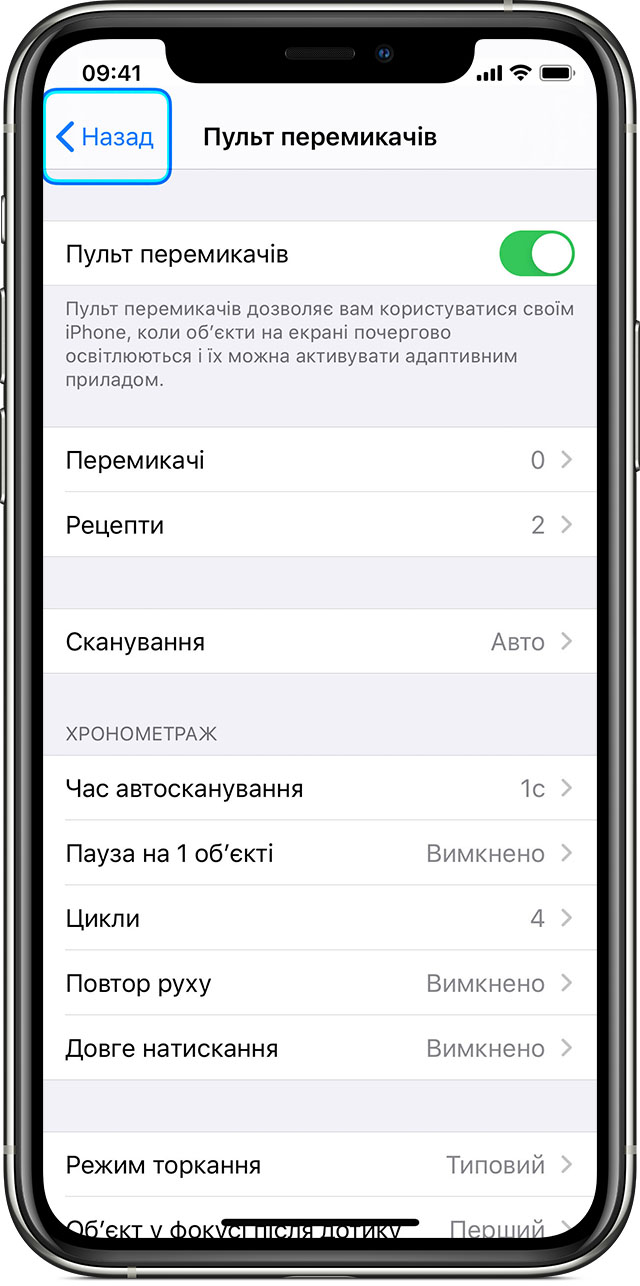
Використання функції «Управління вмикачами»
Існує три способи вибирати об’єкти на екрані: сканування об’єктів, точкове сканування й вибір вручну. Коли ви вмикаєте функцію «Управління вмикачами» за замовчуванням встановлюється сканування об’єктів.
Після вибору об’єкта з’являється меню, у якому можна вибрати дію.
Cканування об’єктів
Сканування об’єктів по черзі виділяє об’єкти або групи на екрані. Щоб скористатися цим способом, зробіть таке:
Щоб вибрати об’єкт або групу, слідкуйте (візуально або на слух) за виділенням об’єктів. Коли буде виділено потрібний об’єкт, виберіть його вмикачем, який налаштовано для дії «Вибрати об’єкт». Якщо вибрано групу, виділення продовжується для кожного об’єкта в ній.
Щоб вийти з групи, активуйте вмикач, коли навколо групи або об’єкта з’являється пунктирне виділення.
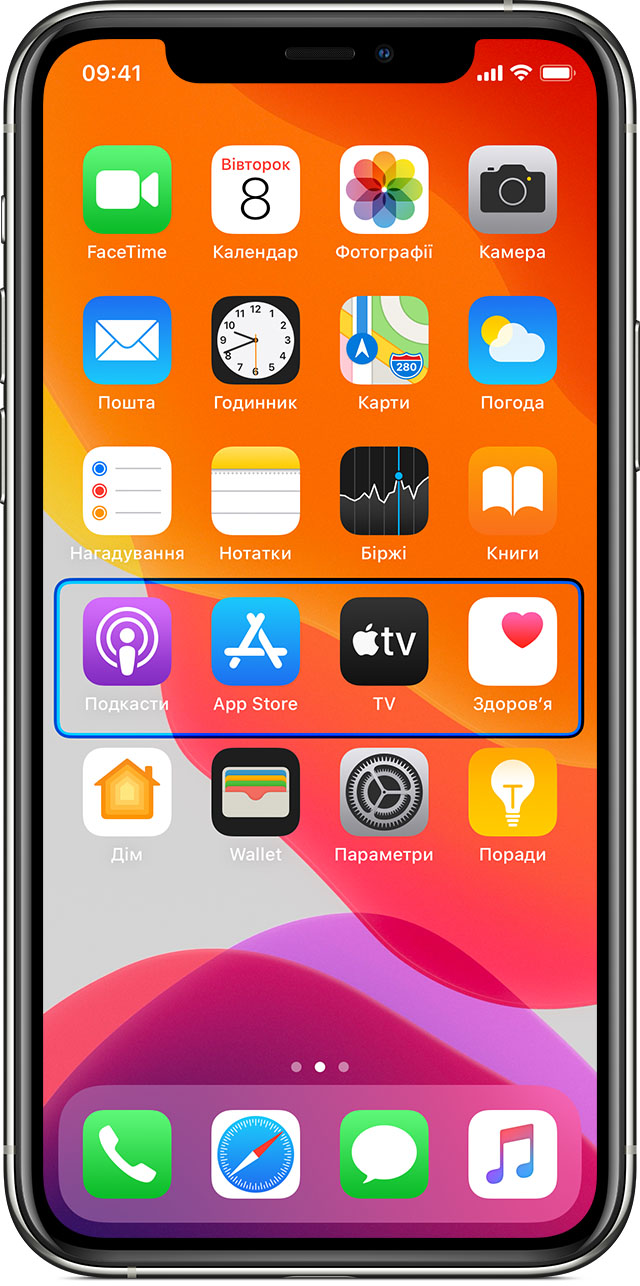
Точкове сканування
Точкове сканування дає змогу вибрати об’єкт на екрані, вказавши на нього сканувальним перехрестям. Щоб увімкнути точкове сканування, виконайте такі дії.
Виберіть об’єкт за допомогою сканування об’єктів.
Зачекайте, доки не з’явиться меню.
Виберіть «Точковий режим». Після закриття меню з’явиться широке вертикальне перехрестя.
Щоб вибрати об’єкт за допомогою точкового сканування, виконайте такі дії.
Активуйте вмикач виділення, щоб зупинити широке вертикальне перехрестя. З’явиться тонке вертикальне перехрестя.
Знову активуйте вмикач виділення, щоб зупинити тонке вертикальне перехрестя. Далі з’явиться тонка лінія сканування.
Повторіть ці дії, щоб зупинити сканування й уточнити вибір за допомогою вертикального перехрестя.
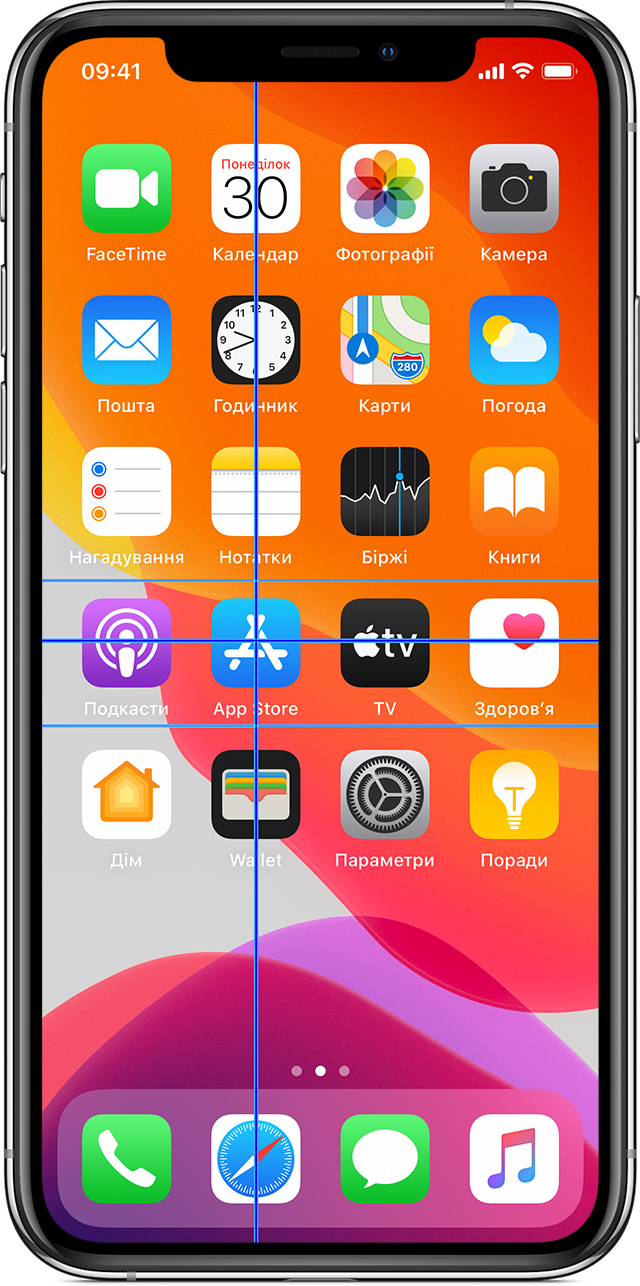
Щоб вимкнути точкове сканування, виконайте такі дії.
Виберіть об’єкт за допомогою точкового сканування.
Зачекайте, доки не з’явиться меню.
Виберіть «Режим об’єктів».
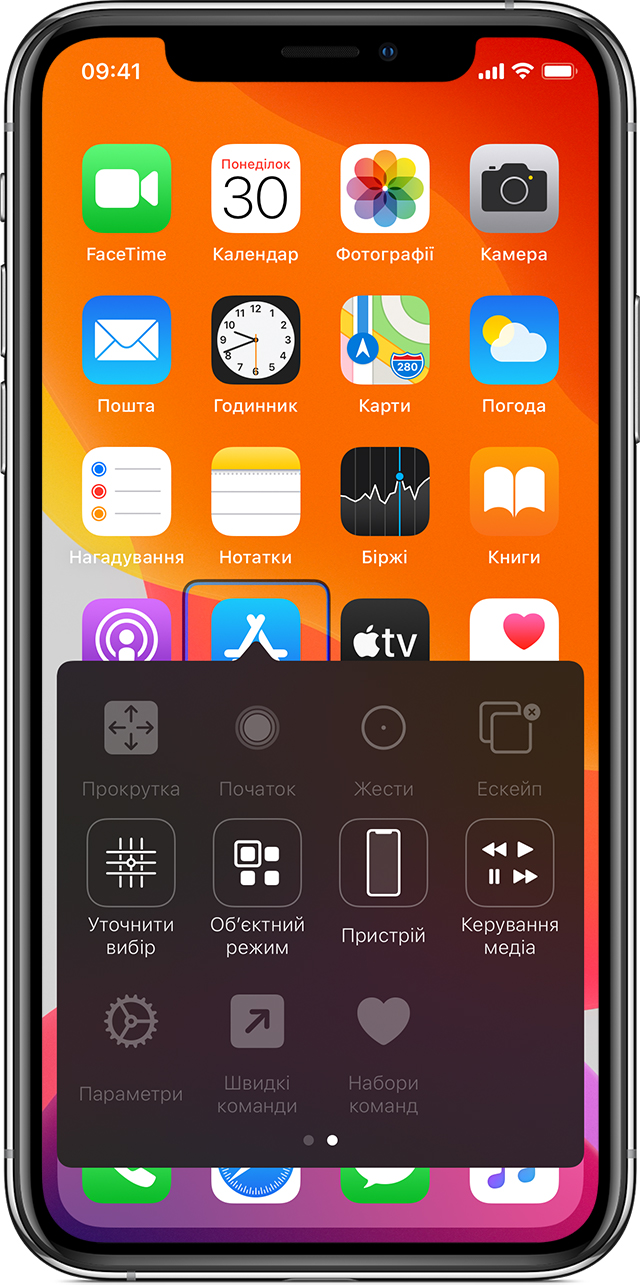
Використання функції «Стежити за головою» на пристроях із камерою TrueDepth
За допомогою камери на вашому пристрої функція «Стежити за головою» відстежує рухи вашої голови для керування курсором на екрані й вашу міміку — для виконання дій. Ви можете користуватися функцією «Стежити за головою» на пристроях із фронтальною камерою TrueDepth.* Щоб увімкнути цю функцію, виконайте наведені далі дії.
Перейдіть у меню «Параметри» > «Доступність» та виберіть «Управління вмикачами».
Натисніть параметр «Відстеження голови», щоб увімкнути його. У цьому розділі можна вибрати певні дії, швидкість курсора й режим відстеження.
Камера TrueDepth підтримується на iPhone X і новіших моделях, iPad Pro 12 дюймів (3-го покоління) і iPad Pro 11 дюймів.
Сканування вручну
Якщо ви використовуєте кілька вмикачів, ви можете налаштувати кожен із них для виконання певної дії та створити власний спосіб вибору об’єктів. Наприклад, замість автоматичного сканування об’єктів можна налаштувати вмикачі для переходу до наступного чи попереднього об’єкта за потреби. Якщо у вас лише один вмикач, залишайтеся в режимі «Автосканування».
Щоб використовувати сканування вручну, зробіть таке:
Перейдіть у меню «Параметри» > «Доступність» > «Управління вмикачами».
Натисніть «Сканування» й виберіть «Сканування вручну».
Вибір дії після вибору об’єкта
Після вибору об’єкта за допомогою вмикача з’явиться нове меню з доступними діями для цього об’єкта. Щоб побачити більше варіантів, виберіть точки в нижній частині меню.
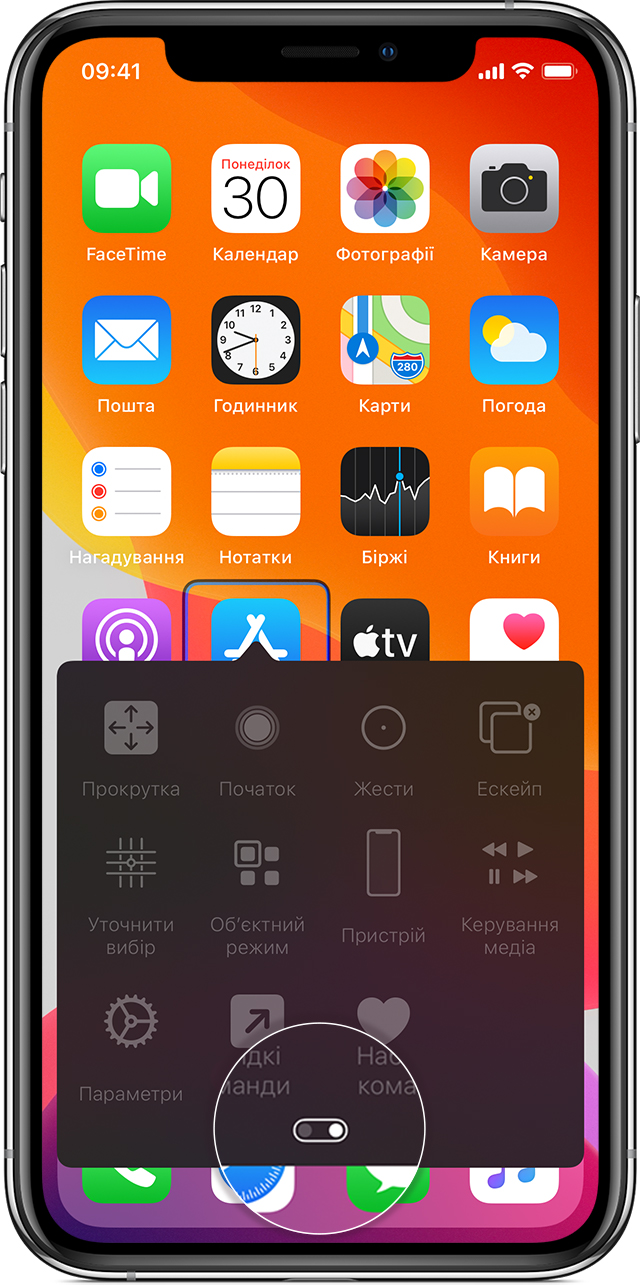
Торкання об’єкта
Для торкання об’єкта можна використовувати три способи.
Виберіть «Дотик» у меню, яке з’являється після вибору об’єкта.
Увімкніть функцію «Автоторкання» у меню «Параметри» > «Спеціальні можливості» > «Управління вмикачами» > «Режим торкання» > «Автодотик». Коли функцію «Автодотик» увімкнено, можна вибрати об’єкт і дочекатися завершення інтервалу Автодотику.
Налаштуйте вмикач для виконання жесту дотику в меню «Параметри» > «Доступність» > «Управління вмикачами» > «Вмикачі».
Використання жестів
Виберіть жест або дію в меню, яке з’являється після вибору об’єкта. Якщо функцію «Автодотик» увімкнено, активуйте вмикач до завершення інтервалу автодотику, а потім виберіть жест. Якщо доступно більше однієї сторінки дій, виберіть точки в нижній частині меню, щоб перейти до наступної сторінки.
Вихід із меню керування
Активуйте вмикач, поки всі іконки в меню затемнені.
Прокрутка вгору або вниз
Виберіть будь-який об’єкт на екрані й виберіть у меню варіант «Прокрутка».
Натискання кнопки або активація вмикача
Виберіть будь-який об’єкт, виберіть точки в нижній частині меню, а потім виберіть «Пристрій» у меню, яке з’явилося на екрані. За допомогою цього меню можна імітувати такі дії:
натискання кнопки «Початок»;
подвійне натискання кнопки «Початок», щоб використовувати багатозадачність;
відкриття Центру сповіщень або Центру керування;
натискання кнопки «Сон/Збудити», щоб замкнути пристрій;
повертання пристрою;
вмикання режиму «Тиша»;
натискання кнопок гучності;
утримування кнопки «Початок», щоб викликати Siri;
потрійне натискання кнопки «Початок»;
струшування пристрою;
одночасне натискання кнопок «Початок» і «Сон/Збудити», щоб зробити знімок екрана.
Змінення параметрів і регулювання роботи вмикачів
Щоб змінити параметри
додати вмикачі та встановити для них функції;
вибрати, створити та редагувати рецепти;
вибрати тип сканування;
регулювати швидкість сканування;
вимкнути автоматичне сканування (якщо додано вмикач «Перейти до наступного об’єкта»);
призупиняти сканування на першому об’єкті в групі;
вибрати, скільки разів сканування об’єктів на екрані повторюватиметься, перш ніж функцію «Управління вмикачами» буде сховано;
вибрати поведінку дотику та встановити інтервал перед виконанням дії другого вмикача для відображення меню керування;
вказати, чи буде функція «Управління вмикачами» продовжувати сканування з об’єкта, який ви вибрали, чи почне спочатку;
вказати, чи має повторюватися дія руху, коли ви натискаєте й утримуєте вмикач, і встановити тривалість очікування перед повторенням;
додати ще одну дію для вмикача натисканням і довгим утримуванням вмикача;
вибрати елементи, які відображатимуться в меню, і порядок їхнього розміщення;
вибрати, чи необхідно утримувати вмикач і як довго його утримувати до виконання дії вмикача;
Зробити, щоб у функції «Управління вмикачами» ігнорувалися випадкові повторні активування вмикача;
налаштувати швидкість точкового сканування;
увімкнути звукові ефекти або озвучування назв об’єктів під час сканування;
вибрати елементи, які відображатимуться в меню функції «Управління вмикачами»;
вказати, чи потрібно групувати об’єкти під час сканування;
збільшити розмір курсора вибору або змінити його колір;
зберегти власні жести в меню керування (у «Жести» > «Збережені»).
Програма FaceTime доступна не в усіх країнах і регіонах.
Налаштування параметрів функції «Управління вмикачами»
У меню керування виберіть пункт «Параметри», щоб налаштувати такі параметри:
налаштувати швидкість сканування;
перемістити меню керування;
увімкнути або вимкнути звук чи голосовий супровід;
вимкнути групи, щоб сканувати об’єкти по одному.
Потрібна додаткова допомога?
Розкажіть нам більше про поточну ситуацію, і ми запропонуємо вам подальші кроки.
